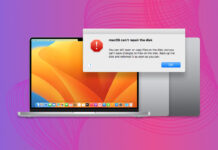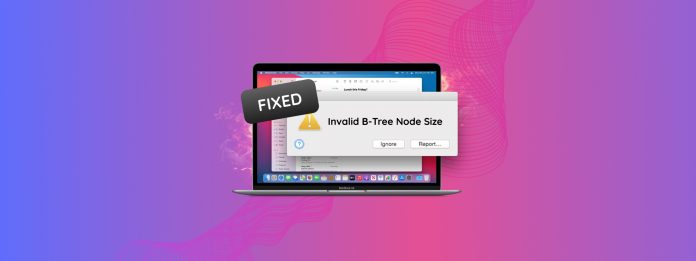
“El tamaño del nodo B-Tree no es válido” es uno de los errores más confusos que recibirás en tu Mac. ¿Qué significa eso… y cómo lo arreglas?
Resulta que este error indica específicamente que hay algo mal con tus datos, disco o sistema de archivos. Ya sabes lo que eso significa: tus archivos podrían estar en peligro.
Este artículo es una guía rápida pero detallada paso a paso sobre qué hacer cuando te encuentres con el error “Tamaño de nodo B inválido” en tu Mac. ¡Sigue leyendo!
Tabla de Contenidos
¿Qué significa “Tamaño de nodo B-Tree no válido” y qué lo causa?
El Árbol B es una estructura de datos utilizada por macOS para gestionar y organizar archivos. Contiene “nodos” que almacenan información sobre la ubicación de los datos de tus archivos en el disco… Algo así como un “índice”.
Así que, cuando obtienes el error “Tamaño de nodo B-Tree no válido” en tu Mac, significa que algo dañó el B-tree y la información almacenada en sus nodos se ha vuelto inaccesible.
Principalmente, lo que causa daños en el B-tree son:
- Corrupción del sistema de archivos. Como “índice”, el B-tree es una parte integral del sistema de archivos. En caso de corrupción – debido a apagados incorrectos, infecciones de virus o errores de software – el B-tree también puede dañarse.
- Sectores defectuosos. Los sectores defectuosos son áreas físicas en tu unidad que se han dañado. Si un nodo del B-tree se almacena en un sector defectuoso, puede desencadenar el error.
- Fallo inminente de la unidad. Debido a que el error indica un problema con la estructura del sistema de archivos o la presencia de sectores defectuosos, puede tomarse como un posible síntoma de una falla inminente de la unidad. En otras palabras, tu unidad puede estar a punto de fallar.
Cómo reparar el error de “Tamaño de Nodo B-Tree No Válido” en tu Mac
Debido a las posibles graves implicaciones de este error, preferimos abordar la reparación en etapas. Dividimos cada etapa en sus propias guías detalladas para que puedas seguirlas fácilmente.
Paso 1: Haz una copia de seguridad o recupera tus datos lo antes posible
“El error “Tamaño de Nodo B-Tree No Válido” puede ser una indicación de que su unidad está a punto de fallar. Además, cualquier intento de reparar este error puede causar la pérdida de datos en el proceso. Recomendamos encarecidamente que asegure sus archivos antes de proceder con el siguiente paso.”
Si la unidad afectada es accesible a pesar de los errores, todavía puedes abrir tus archivos y carpetas, crear una copia de seguridad usando Time Machine.
Si tienes problemas para acceder a los archivos o al directorio en sí misma, use un software de recuperación de datos en su lugar. Es una herramienta de software que puede acceder directamente a los datos de los archivos en el disco físico, lo que puede utilizar para restaurar los archivos a un estado utilizable.
Hay docenas de programas de recuperación de datos disponibles en línea, pero recomendamos las siguientes aplicaciones si encuentras errores de B-tree:
- Disk Drill Aplicación de recuperación potente con una interfaz gráfica amigable para principiantes. Tiene un excelente escáner de sistema de archivos y escáner de firmas; tener ambos aumenta considerablemente tus posibilidades de una recuperación exitosa. Disk Drill también cuenta con excelentes herramientas de navegación de archivos, incluyendo una de las mejores funciones de vista previa del mercado.
- R-Studio Una herramienta de recuperación asequible diseñada para técnicos y adecuada para usuarios dispuestos a aprender. No es atractiva y su herramienta de vista previa no es excelente, pero su escáner de sistema de archivos y escáner de firmas son algunos de los mejores del mercado. R-Studio incluso puede aprender firmas de archivos personalizadas.
- PhotoRec Aplicación de recuperación de datos 100% gratuita y de código abierto. Es potente pero limitada. No tiene interfaz gráfica, ni escáner de sistema de archivos (solo un escáner de firmas), ni herramientas de navegación avanzadas. Pero es bastante buena restaurando archivos por firma, incluso con un sistema de archivos dañado. PhotoRec también puede aprender firmas de archivos personalizadas.
Paso 2: Ejecutar herramientas de reparación de macOS en su unidad
Una vez que tus datos estén seguros, puedes intentar reparar tu unidad de forma segura y deshacerte del error. Hay dos utilidades integradas que recomendamos para esta tarea: Primeros auxilios y el comando FSCK; te recomendamos usar ambas, comenzando con Primeros auxilios.
Opción A: Primeros Auxilios en Utilidad de Discos
Primeros Auxilios es una herramienta de reparación de discos simple pero confiable que se encuentra en la Utilidad de Discos de macOS. Puede verificar la estructura del sistema de archivos de tu unidad, buscando y reparando errores del sistema de archivos en el camino.
Paso 1. Abra Utilidad de Discos (Finder > Aplicaciones > Utilidades).
Paso 2. Seleccione la unidad afectada en la barra lateral izquierda. Luego, haga clic en Primeros Auxilios .
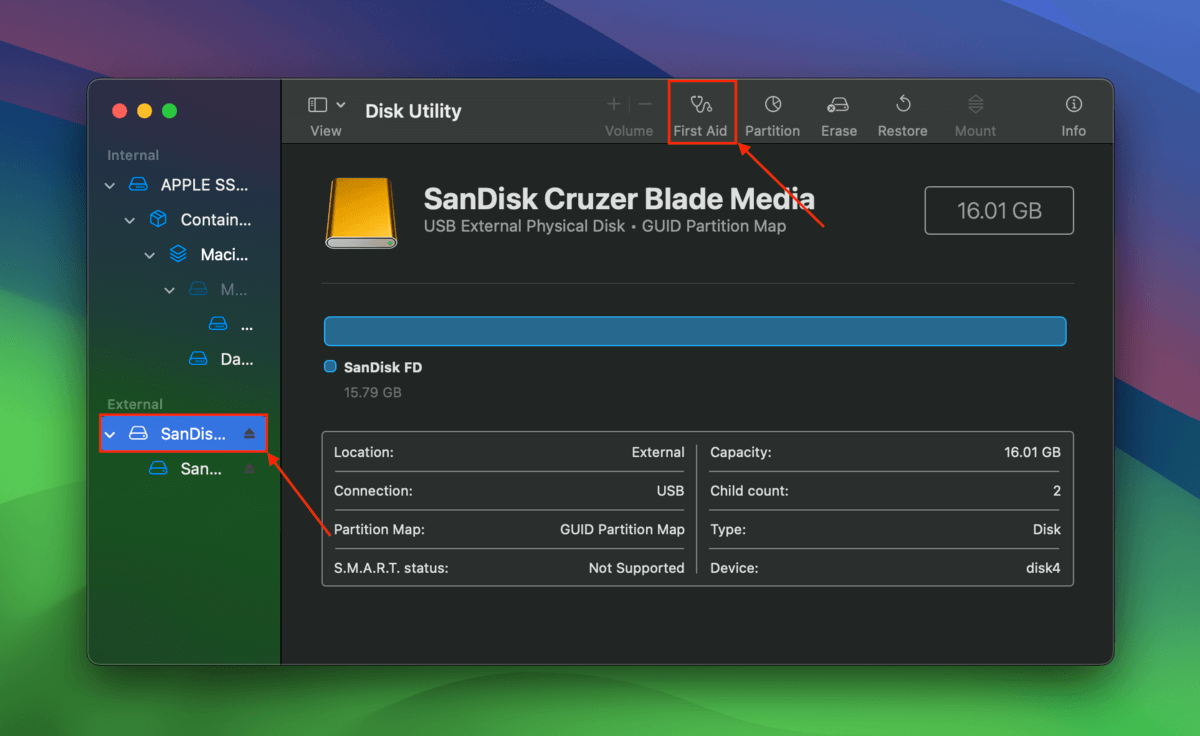
Paso 3. Haga clic Ejecutar para confirmar la acción.
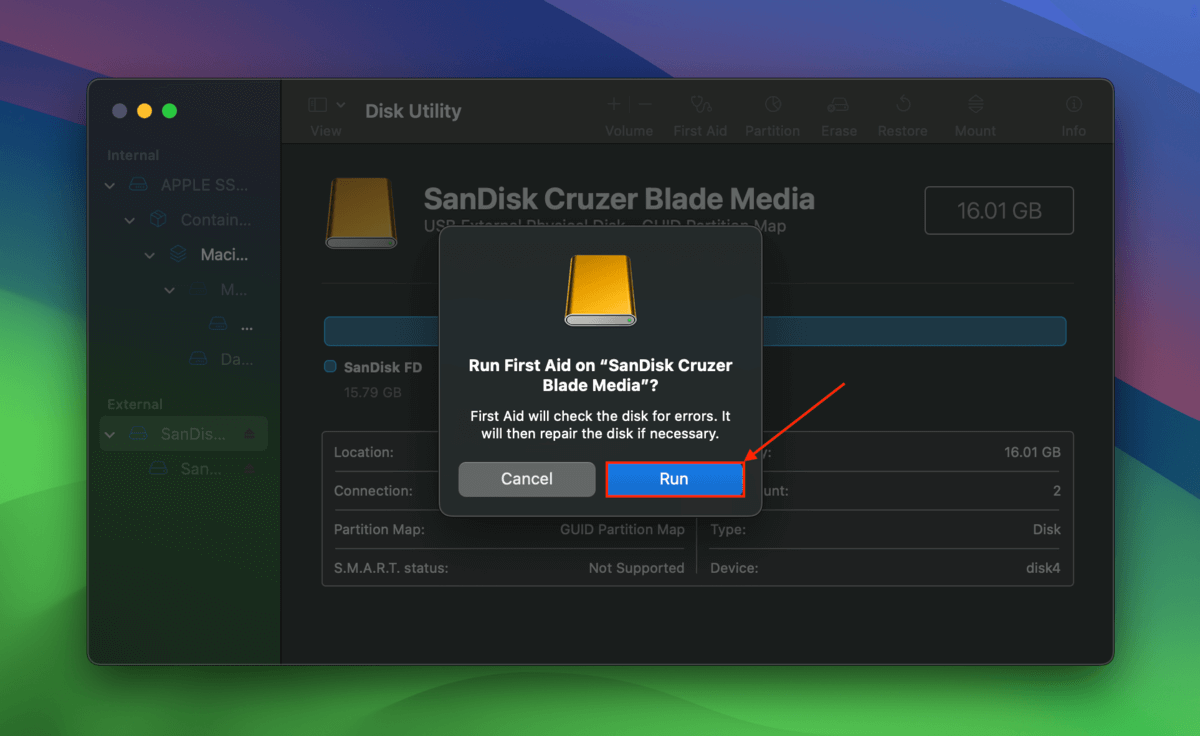
Opción B: Comando FSCK
FSCK (File System Consistency Check) es una utilidad avanzada de monitorización y reparación para problemas del sistema de archivos en macOS. Es bueno para:
- Cuando los problemas del sistema de archivos son demasiado graves para que First Aid los solucione
- Reparar una unidad del sistema que no arranca debido a errores relacionados con el B-tree
En el caso de “Tamaño de nodo B-Tree no válido”, se debe ejecutar FSCK en Modo de Usuario Único para evitar que cualquier proceso en segundo plano interrumpa o potencialmente entre en conflicto con la operación. Incluimos este paso en las instrucciones a continuación.
Paso 1. Abre la aplicación Terminal.
Paso 2. Primero, determina la ruta del dispositivo de la unidad que deseas reparar con el siguiente comando:
diskutil list
Paso 3. Apaga tu Mac.
Paso 4. Enciende tu Mac e inmediatamente mantén presionadas las teclas Comando + S . Suéltalas cuando veas texto blanco en un fondo negro.
Paso 5. Ahora que has ingresado al Modo de Usuario Único, puedes ejecutar el comando FSCK con la ruta del dispositivo de tu unidad ingresada al final:
/sbin/fsck_hfs -fy /dev/disk2
Paso 6. Una vez que FSCK haya completado sus operaciones, puedes usar este comando para reiniciar en macOS:
reboot
Paso 3: Reformatea Tu Unidad (Opcional)
Si no pudiste corregir el error en el paso 2, puedes reformatear tu unidad como último recurso.
Reformatear tu unidad es la mejor solución para el problema “Tamaño de Nodo B-Tree Inválido” en Mac, ya que crea una estructura de sistema de archivos completamente nueva, sin errores ni posibles conflictos. Sin embargo, borra todos los datos en tu unidad en el proceso.
Paso 1. Abrir Utilidad de Discos.
Paso 2. En la barra lateral izquierda, haz clic en la unidad que deseas reformatear. Luego, haz clic en Borrar .
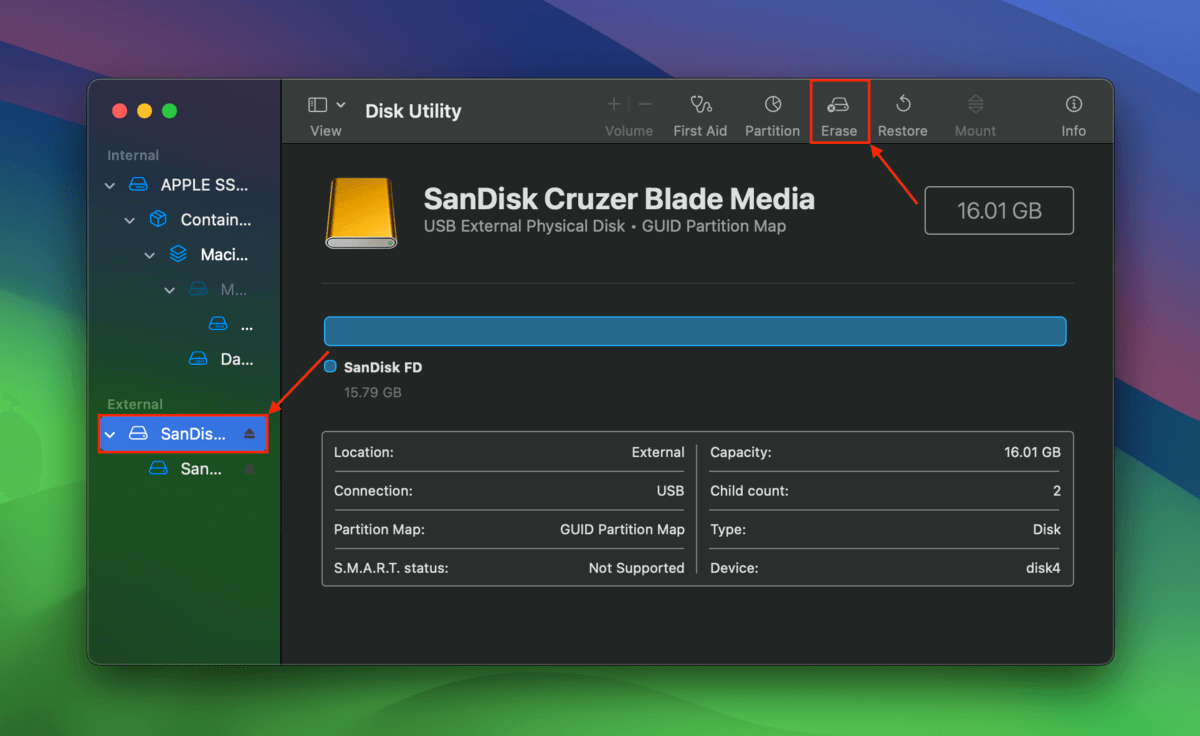
Paso 3. Nombra tu unidad. Luego, selecciona un Formato y Esquema . Por último, haz clic en Borrar .
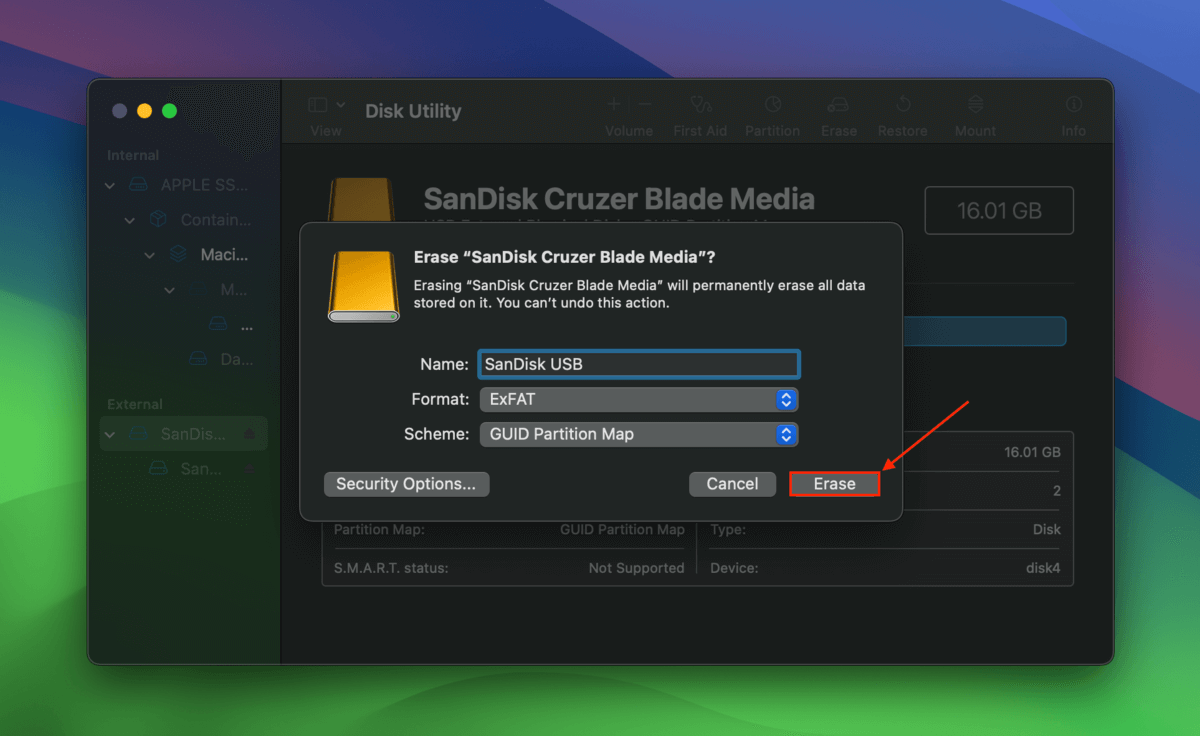
¿Qué pasa si las herramientas de reparación no funcionan?
¿Fallaron la Primera Ayuda y FSCK en reparar tu unidad? Tu Mac tiene otras herramientas bajo la manga para ayudarte a reparar errores de disco y mejorar el rendimiento de tu unidad. En otro artículo, recopilamos 8 soluciones para cuando macOS no puede reparar el disco. ¡Dependiendo de lo que haya sucedido con tu Mac, pueden ayudar a resolver la causa principal del error “Tamaño de Nodo B-Tree Inválido”!